Adobe Photoshop интерфейсінің элементтері
Бағдарламаны iске қосу үшiн келесi команда орындалады: Пуск-Программы -Adobe-Photoshop CS4. Бағдарламаны iске қосқаннан кейiн экранда Photoshop CS4 бағдарламасының негiзгi терезесi ашылады (4.1-сурет).
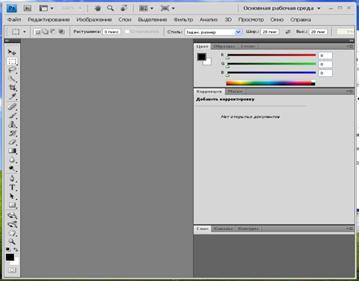
4.1-сурет – Photoshop CS4 бағдарламасының негiзгi терезесi
Жаңа құжатты құру
Жаңа құжатты құру үшін New (Создать) командасын File (Файл) менюінен таңдап алу қажет. Осы әрекетті орындағаннан соң экранға New (Создание документа) диалогтық терезесі шығады. Осы беттің жоғарғы жағында Сіздің құжатыңыздың атауын беруге болады (4.2-сурет).

4.2-сурет – Жаңа құжатты құру үшін New диалогтық терезесі
Бейненің өлшемі
ImageSize (Размер изображения) тобының параметрі бейненің өлшемін (биіктігі мен ені) пиксельмен, дюйммен, сантиметрмен, бағанмен анықтайды.
Мүмкіндігі
Баспа кезінде және монитор экранында көру кезінде дюймдағы нүктелердің санын мүмкіндік анықтайды. Мүмкіндік бейненің сапасын анықтайды. Өте жоғары мүмкіндік бейненің жоғары сапасын қамтамасыз етеді, бірақ үлкен көлемді жадыны талап етеді. Компьютердің мониторының мүмкіндігі 72 dpi-ға тең. Бейненің мүмкіндігі ретінде бейненің қайда қолданылуына байланысты алынады. Егер Сіз экранда ғана жұмыс жасайтын болсаңыз, онда Resolution (Разрешение) өрісін ғана енгізу жеткілікті. Сонымен қатар, RGB Color (Модель RGB) опциясынан Mode (Режим) өрісін де алуға болады. Бұл түстік модель мониторда қолданылады.
Contents (Содержимое) тобында White (Белый) қосушыны орналастыруға болады. Осы әрекетпен Сіз ақ түсті орната аласыз.
Photoshop-та бірнеше терезелерді бір уақытта ашуға болады. Бірақ олардың кейбіреулері белсенді болып тұрмайды.
Құжаттың өлшемін құрып болғаннан соң, оның түсін Image, Canvas Size (Изображение, Размер полотна) командалары арқылы өзгертуге болады (4.3-сурет).
Anchor (Закрепить) аймағы нақты түстің өзгертілуінің нүктесін көрсетеді.

4.3-сурет – Ағымдағы түс
Файлдармен жұмыс
Photoshop-та әртүрлі форматтағы файлдарды ашуға және сақтауға мүмкіндік бар. Формат ұғымы бейне туралы ақпаратты ұйымдастыру тәсілі. Windows ортасында файлдың форматын беру үшін үш әріпті кең тарау қолданылады, мысалы, .doc мәтіндік құжаттар үшін немесе .bmp — графикалық бейнелер үшін.
Photoshop-те көп жағдайда .psd форматы қолданылады. Бірақ осы форматпен басқа бағдарламалар жұмыс жасай алмайды. Осы бағдарламада құрылған файлды басқа бағдарламада ашу үшін оны кеңейтілген форматтардың біреуінде ( GIF (.gif). , JPEG (.jpg). , PMG (.pmg), RAW (.raw)) сақтау керек. Осы аталған форматтардың барлығы және сонымен қатар, аз қолданылатын Tagra және Scitex CT форматтарын Save As (Сохранить как) диалогтық терезесінде беруге болады, оны File, Save (Файл, Сохранить), File, Save As (Файл, Сохранить как) немесе File, Save және Copy (Файл, Сохранить копию) командаларының көмегімен ашуға және сақтауға болады.
Файлды ашу
1. File, Open (Файл, Открыть) командасын таңдау қажет немесе Ctrl+O батырмалар қосындысын басу керек. (4.4-сурет).
2. Диалогтық терезенің ішінен жұмыс жасайтын бейненің файлын тауып алу керек.
3. Файлды таңдағаннан соң, белгіні екі рет тышқанның көмегімен шерту керек немесе Open (Открыть) командасын басу керек.
Файлды импорттау
Import (Импорт) командасы File (Файл) менюінде орналасқан және ол қосымша модульдермен қолданылып, сақталынған файлдарды ашады. Сонымен қатар, TWAIN бағдарламасымен, сканер құрылғысының көмегімен құрылған файлды ашу үшін қолданылады. Осы сияқты жағдайларда Photoshop бағдарламасында импорттаудың қосымша фильтрлары қолданылады.
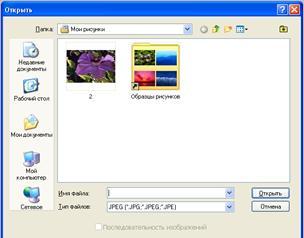
4.4-сурет - Файл, Открыть диалогтық терезе
Жұмыстың нәтижесін сақтау
Бірінші сақталған бейнені сақтау кезінде сізге Save As (Сохранить как) диалогтық терезесі ашылады (4.5- сурет). Файлға ат беріп және оған сәйкес форматты таңдау қажет. Сосын Save (Сохранить) батырмасын басу керек.
Save (Сохранить) және Save As (Сохранить как) командаларынан басқа Photoshop бағдарламасы Save және Copy (Сохранить копию) командаларын қолдану арқылы сақтауға болады. Айырмашылығы Сіз Save As (Сохранить как) командасын қолданғаннан кейін жаңа файлмен жұмыс жасай бастайсыз.
Егер Сіз Save және Copy (Сохранить копию) командасын таңдасаңыз Сіз көшірмемен емес, алдыңғы файлмен жұмысты жасай аласыз. Save және Copy (Сохранить копию) командасы бейнеге өзгеріс енгізбес бұрын соның алдыңғы көшірмесін сақтап қою үшін қолданылады.
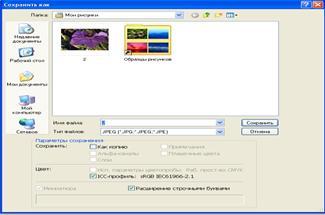
4.5- сурет - Сохранить как диалогтық терезесі
Бейненің өлшемін кішірейту
Photoshop-тың файлдарымен жұмыс жасамас бұрын қатты дискідегі бос орынды қарап алу керек. Photoshop бағдарламасы үлкен өлшемді файлды тез сығып береді. Сіз файлдың өлшемін келесілерді орындау арқылы өзгерте аласыз:
• Мүмкіндікті немесе/және бейненің физикалық өлшемін кішірейту арқылы;
• Бейнеде қолданылатын түстер санын азайту арқылы;
• Файлдардың сығу форматын қолдану арқылы;
• Сақтап болғаннан кейін файлды сығу арқылы;
• .psd файлындағы қабаттарды сығу арқылы;
• Керек емес альфа-каналдарды жою арқылы.
JPEG сияқты бейненің сапасын төмендететін файл форматы бар. Бұл дегеніміз бейнені сақтау кезінде осы мәліметтің кейбірбөлігі жоғалып қалады. TIFF форматында аспан 20 көк түспен көрсетілсе, JPEG форматында 5 түспен көрсетіледі. Әрине, Сіз айырмашылықты көре аласыз.

 Получите свидетельство
Получите свидетельство Вход
Вход












 Adobe Photoshop интерфейсінің элементтері (80.75 KB)
Adobe Photoshop интерфейсінің элементтері (80.75 KB)
 0
0 199
199 0
0 Нравится
0
Нравится
0


